Keresés szöveges értékek MS Excel azok megkötése egy külön listában
Keresse meg a szöveget értéket, amely kielégíti a felhasználó által meghatározott kritériumok a kis- és nagybetűket. Keresés fogják elvégezni egy sor ismételt értékeket. Jelenlétében az ismétlések, azt várhatjuk, hogy a feltétel megfelel a több értéket. Hogy jelenítse meg azokat egy külön tartományban kényelmes használni tömbképletként.
Hagyja, hogy a kezdeti értékek listája (például az eszközök listáját) tartományban A5: A13 (lásd a példát fájlokat.).
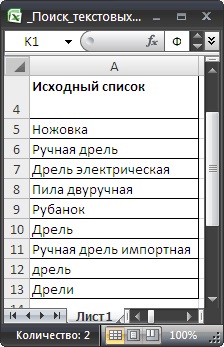
Nyomtató külön értéktartomány a feltételeknek megfelelő kis- és nagybetűket. Tekintsük a különböző keresési lehetőségeket.
A. Keresse meg az értékeket, amelyek kritériumok
A kényelem az írás képletek létrehozása elnevezett tartomány List.
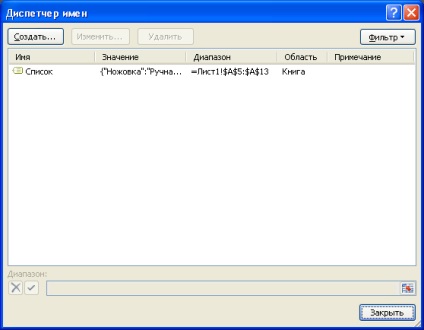
Levezetjük az összes értéket, amely a szövegben a kritérium tartalmazott (pl szó fúró). Szó fúró nem fog megjelenni, mert összehasonlítást végzünk a regiszterek (D betű - nagybetű kritériumok és d jelentése a kisbetű). Criterion be a sejtbe C2. A listát a talált értékek kerülnek külön oszlopban.
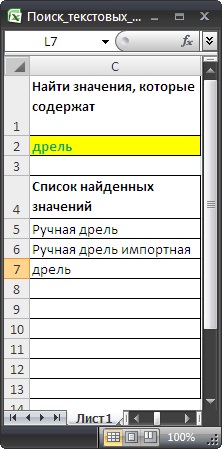
Ahhoz, hogy hozzon létre egy listát, amely tartalmazza a mért értékeket használja a következő képletet tömb:
Index = (A: A; KIS (
IF (IFERROR (SEARCH ($ C $ 2; List), 0)> 0; SOR (lista), 30);
ROW (indirekt ( "A1: A" sorokban (Lista)))))
A helyes működés e képlet A30 cella legyen üres. A részletes elemzés a munka egy ilyen formula adja a cikk szövegében keresés értéket a listából. Part1. Standard keresés.
B. Keresse meg az értékeket, amelyek megfelelnek a feltételeknek (pontos egyezés)
Ebben az esetben az összes értéket, amely megfelel a kritériumoknak (nagybetűk), akkor származik. Criterion E2 be a sejtbe.
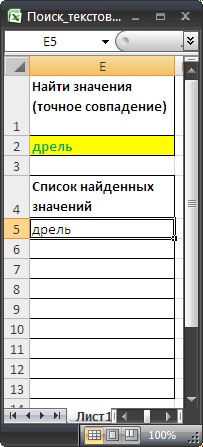
Ahhoz, hogy hozzon létre egy listát, amely tartalmazza a mért értékeket használja a következő képletet tömb:
Index = (A: A; KIS (
IF (EXACT ($ E $ 2; List); SOR (lista), 30);
ROW (indirekt ( "A1: A" sorokban (Lista)))))
B. Keresse meg az értékeket, hogy kezdődik a kritérium
Ebben az esetben, az összes érték, hogy kezdődik, vagy azonos a kritériumnak (nagybetűk), lesz levezetve. Kritérium G2 vezetünk be a cellába.
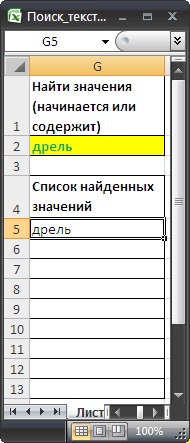
Ahhoz, hogy hozzon létre egy listát, amely tartalmazza a mért értékeket használja a következő képletet tömb:
Index = (A: A; KIS (
IF (IFERROR (SEARCH ($ G $ 2; List), 0) = 1; LINE (List); 30);
ROW (indirekt ( "A1: A" sorokban (Lista)))))
G. Keresse meg az értékeket, hogy vége a teszt
Ebben az esetben, az értékek, amelyek alacsony vagy egyenlő a feltétel jelenik meg. Kritérium I2 fecskendeznek a cellába.
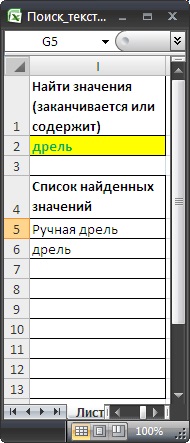
Ahhoz, hogy hozzon létre egy listát, amely tartalmazza a mért értékeket használja a következő képletet tömb:
Index = (A: A; KIS (
IF (EXACT ($ I $ 2; JOBB (List, LEN ($ I $ 2))), SOR (lista), 30);
ROW (indirekt ( "A1: A" sorokban (Lista)))))